서론
이번주 인프라 스터디 실습은 도커를 이용하여 두가지 버전의 MySQL을 띄워보는 실습이다!
mysql -V명령어를 통해서 기존에 올라가 있는 MySQL의 버전을 확인해보니

8.0.37이어서 도커를 이용하여 5.7 버전을 띄워봤다
실습
패키지
sudo apt-get update우선 패키지 목록을 업데이트 해준다
그 후 필요한 패키지를 깔아주어야 한다
sudo apt-get install \
ca-certificates \
curl \
gnupg \
lsb-release
or
sudo apt-get install ca-certificates
sudo apt-get install curl
sudo apt-get install gnupg
sudo apt-get install lsb-releaseca-certificates: ssl 인증서 관리 패키지 → 도커 저장소에서 데이터 다운로드할 때 씀curl: url을 통해 데이터 전송 → 도커의GPG키 다운로드gnupg: 데이터 암호화 & 서명 → 도커의GPG키 관리 & 검증lsb-release:LSB배포 관련 정보 제공 → 사용 중인 리눅스 정보 제공
GPG 키
GPG 키는 도커에만 존재하는건 아니고 리눅스 패키지 관리 도구가 프로그램 패키지가 유효한지 확인하기 위해 설치 전에GPG 키를 통해서 검증하는 과정을 거치는데 사용된다고 한다
GPG 키를 이용해서 도커 패키지의 무결성을 확인해줘야 해서 키를 추가해줘야 한다
sudo mkdir -m 0755 -p /etc/apt/keyrings우선 키를 저장할 디렉토리를 만들어 준다
그 후에 도커의 GPG 키를 다운로드하고 변환해서 저장해준다
curl -fsSL https://download.docker.com/linux/ubuntu/gpg | sudo gpg --dearmor -o /etc/apt/keyrings/docker.gpgcurl =fsSl https://download.docker.com/linux/ubuntu/gpg 에서 나온 출력값을 | 뒤의 명령어에 전달해준다
sudo gpg --dearmor -o /etc/apt/keyrings/docker.gpg
명령어를 통해서 다운로드 받은 파일을 바이너리 형식으로 바꿔서 저장해준다

그러면 이렇게 저장이 된걸 볼 수 있다!
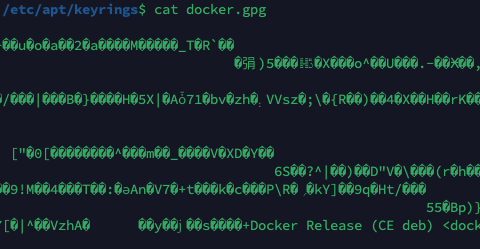
이진 파일이라 그런가 깨진다
echo \
"deb [arch=$(dpkg --print-architecture) signed-by=/etc/apt/keyrings/docker.gpg] https://download.docker.com/linux/ubuntu \
$(lsb_release -cs) stable" | sudo tee /etc/apt/sources.list.d/docker.list > /dev/null다음은 이 명령어를 이용해서 docker.list 파일에 도커 저장소 URL을 추가해준다
이제 패키지를 다 깔고 설정을 해줬으면 도커를 설치해준다
sudo apt-get update
sudo apt-get install docker-ce docker-ce-cli containerd.io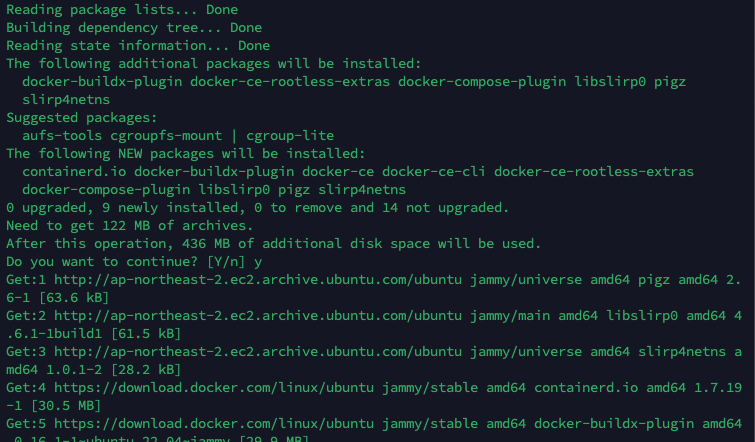
이런식으로 깔리는 것을 볼 수 있다
docker --version
sudo systemctl status docker명령어를 통해 확인해보면

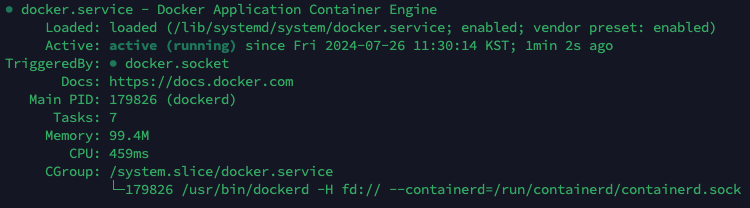
제대로 깔린 것을 볼 수 있다
도커 컨테이너
MySQL
docker run --name mysql57 -e MYSQL_ROOT_PASSWORD=비밀번호 -e MYSQL_DATABASE=dockerDB -e MYSQL_USER=이름 -e MYSQL_PASSWORD=이름 -p 3307:3306 -d mysql:5.7기존 MySQL에서 3306번 포트를 사용중이어서 3307번 포트로 연결을 해줬다
위의 명령어를 실행시키려고 보니 권한이 없어서 권한을 추가해줬다
sudo usermod -aG docker $USER - $USER는 현재 로그인한 사용자
newgrp docker그 후 docker run을 다시 해줬다
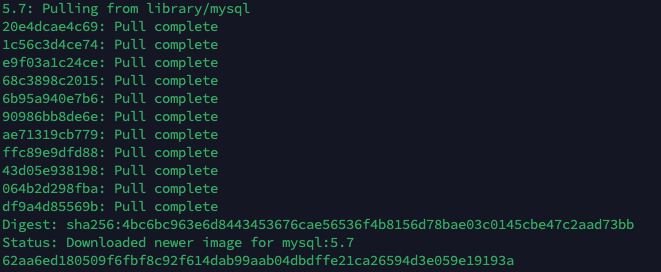
docker ps를 통해서 확인을 해주니

잘 뜬것을 확인할 수 있었다
SpringBoot
그리고 이제 SpringBoot 프로젝트를 도커로 띄워줘야 했다. 그러기 위해서는 소스 코드에 Dockerfile을 생성해줘야했다 → 이 Dockerfile을 통해 도커 이미지가 생성이 된다고 한다
프로젝트에 Dockerfile을 생성후 cat 명령어를 통해 확인해줬다
FROM openjdk:17-jre-slim
VOLUME /tmp
ARG JAR_FILE=target/*.jar
COPY ${JAR_FILE} app.jar
ENTRYPOINT ["java","-jar","/app.jar"]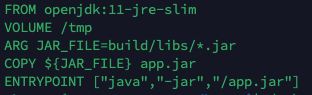
docker build -t senier-image .그리고 빌드를 해줬다. 여기서 senier-image는 내 졸작 프로젝트를 이미지로 만드는거라서 이름을 저렇게 해줬고 원하는 이름으로 빌드를 해주면 된다
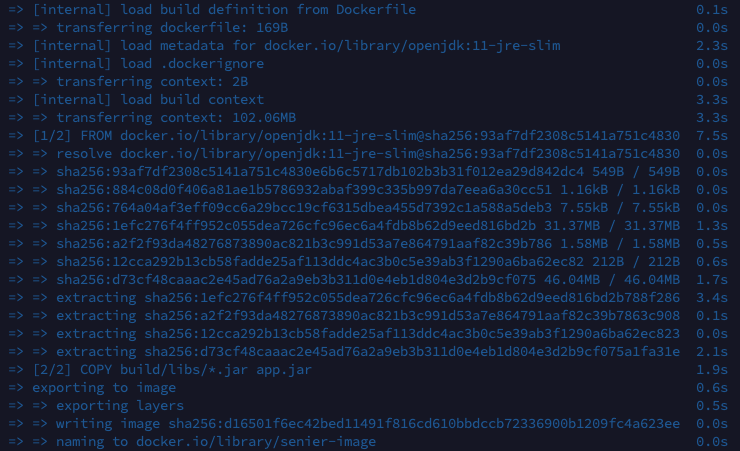
docker images를 통해서 이미지들을 확인해주면

이렇게 이미지가 잘 생성된 것을 볼 수가 있다
그리고 이렇게 만든 SpringBoot 이미지를 run 해줬다
docker run --name springboot --network springboot-mysql-network -e SPRING_DATASOURCE_URL=jdbc:mysql://mysql57:3306/dockerDB -e SPRING_DATASOURCE_USERNAME=이름 -e SPRING_DATASOURCE_PASSWORD=비밀번호 -p 8081:8080 -d senier-image이것도 역시 8080포트가 사용중이기 때문에 8081포트를 이용했다
docker ps를 통해서 확인해보면

잘 떠있는것을 볼 수 있다
그리고 MySQL 5.7 버전에 접속해서 보니까 제대로 테이블들이 생성이 되어 있었다
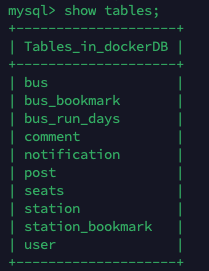
이렇게 잘 뜬것을 확인했고 스웨거를 통해서 잘 동작을 하는지 확인하려고 했다
8080 포트인 기존 스웨거는
http://주소:8080/swagger-ui/index.html 잘 접속이 됐는데
http://주소:8081/swagger-ui/index.html 는 접속이 되지 않았다
왜 그런지 고민을 하다가 내가 보안그룹에서 인바운드 규칙을 8081 포트를 허용해주지 않았다는게 기억이 나서 8081 포트를 허용해줬다

그 후에 8081포트를 통해서 스웨거에 접속을 해주니
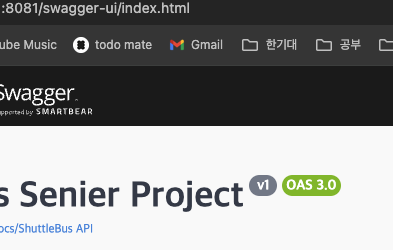
잘 되는 것을 볼 수 있다!
결론
이렇게 도커를 이용해서 다른 버전의 MySQL을 띄워봤다
하면서 든 생각은 이런식으로 여러개를 띄웠을 때 DB의 데이터가 일치하지 않을 것 같아서 주기적으로 데이터를 맞춰주는 작업이 필요할 것 같다는 생각이 들었다.
이에 관한 실습을 또 진행해봐야겠다
